Der kan forekomme tilfælde, hvis du havde et sløret videoklip eller lidt mørkt, da dit kamera var ude af fokus, mens du optog videoen. I mellemtiden, når vores video er sløret, bliver vi frustrerede, fordi vi ikke ved, hvordan vi skal rette den, eller hvilket værktøj vi kan bruge til at hjælpe os med at oplyse vores byrde. Fortvivl ikke. Brug af de bedste slibeværktøjer giver det et flot udseende og forbedrer det ved at give et godt visningsområde. Desuden, efter at have læst denne artikel, vil du forstå at bruge den mest anbefalede software til skærpe videokvaliteten.
Del 1. Hvorfor vi skal skærpe videokvaliteten
Det er afgørende at skærpe videokvaliteten, især når vores video er dårlig. Vi skal dog påpege videokvaliteten for at øge opløsningen og kontrasten af videoen for at gøre det tydeligt. Antag, at du vil bruge bedre software til at forbedre videokvaliteten på den enklest mulige måde. Du kan se på softwaren nævnt i denne guidepost nedenfor og lære, hvordan du bruger den på den enklest mulige måde.
Del 2. Mest anbefalede videoskærper til at skærpe en sløret video
Hvis du søger efter den mest anbefalede og bedste videoskærpningssoftware, vil det helt sikkert oplyse dig. AVAide Video Converter er det mest fantastiske værktøj til ubesværet at skærpe din video. Denne fremragende software har populære værktøjer, herunder Video Merger, 3D Maker, Video Compressor, Video Enhancer osv. Er det ikke fantastisk? Den har også en opdateret designgrænseflade for den bedst mulige brugeroplevelse, hvilket giver dig mulighed for at skærpe dine videoer mest enkelt og hurtigt opnåelige.
På grund af dette værktøjs enkelhed og brugervenlighed er mange mennesker desuden blevet lokket til at prøve det. Derudover er disse funktioner samlet i et enkelt program, der kan downloades og installeres på Windows- og Mac-computere. Det er bare ikke en konverter, men det har en videoforbedring. Du kan skærpe din video ved at bruge Video Enhancer-funktionen i værktøjskassesektionen. Tag et kig på gennemgangsvejledningen nedenfor for at lære, hvordan du skærper videokvaliteten professionelt.
- Det kan med lethed skærpe over 300+ videoformater.
- Yderligere funktioner og funktioner kan findes på Toolbox.
- 30x hurtigere konvertering med accelerationsteknologi.
- Det fungerer uden internetforbindelse.
- Konverter i bulk uden afbrydelse.
Mulighed 1. Gør videoer skarpere ved at justere kontrast og lysstyrke
Trin 1Åbn softwaren
Først og fremmest skal du åbne softwaren, og sikre dig, at softwaren skal downloades og installeres på din computer.
Trin 2Tilføj mediefil
For at fortsætte skal du klikke på (+) Plus knappen for at tilføje din mediefil. Du kan begynde at skærpe dine videoer på få sekunder.
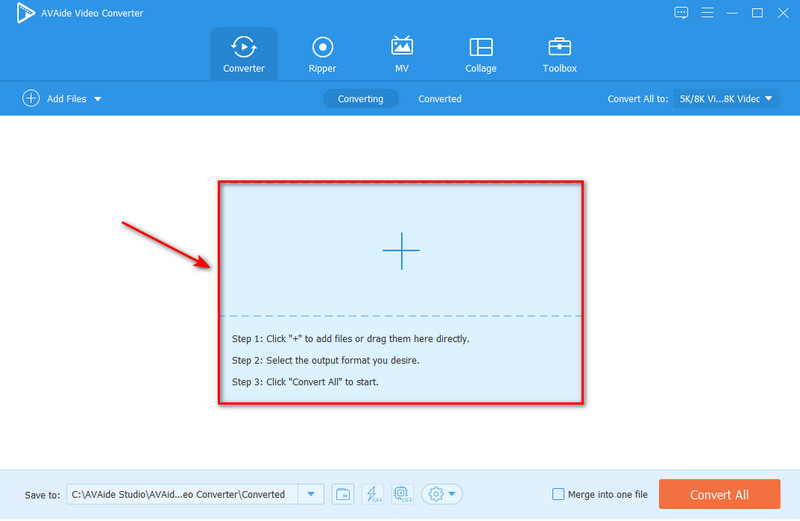
Trin 3Juster kontrast og lysstyrke
Gå til for at skærpe din video Stjerne ikonet, klik på Effekt & filter menu, og juster Kontrast og Lysstyrke ved at justere skyderne. Det vil skærpe din video uden at miste kvaliteten.
Bemærk: For at gøre din video klarere og skarpere, kan du vælge de filtre, du ønsker, og efter du har valgt dine ønskede filtre, kan du nu klikke på Okay knappen, og vælg derefter Konverter alle for at begynde at anvende effekten og filtrene.

Mulighed 2. Gør videoer skarpere ved hjælp af Video Enhancer
Trin 1Vælg Video Enhancer
Der er en anden mulighed for at skærpe dine videoer. Gå til Værktøjskasse fanen. Vælg derefter Video Enhancer, og du kan tilføje en mediefil ved at trykke på knappen på Plus ikon, før du skærper din video.
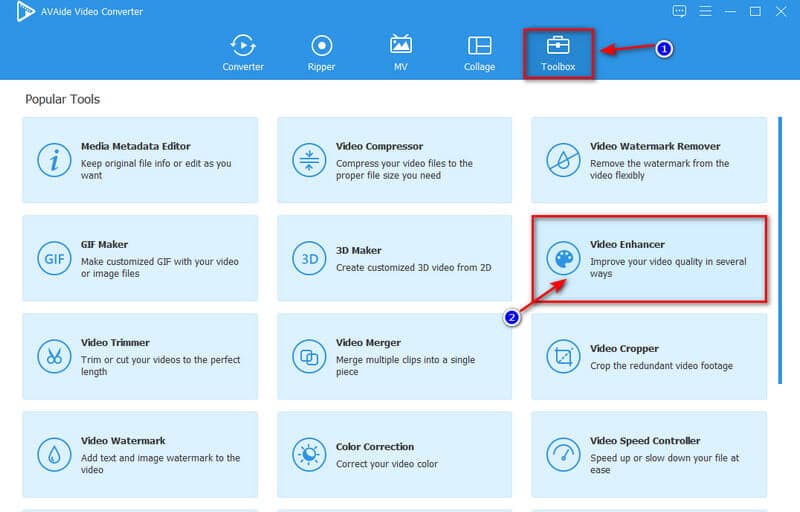
Trin 2Skærp videokvalitet
Opskaleret opløsning, Optimer lysstyrken, Kontrast, Fjern videostøj, og Reducer videorystning er de fire muligheder for at skærpe videokvaliteten. Afhængigt af dine behov kan du markere boksens muligheder. Alternativt kan du åbne Løsning menuen og vælg en opløsning fra listen nedenfor.
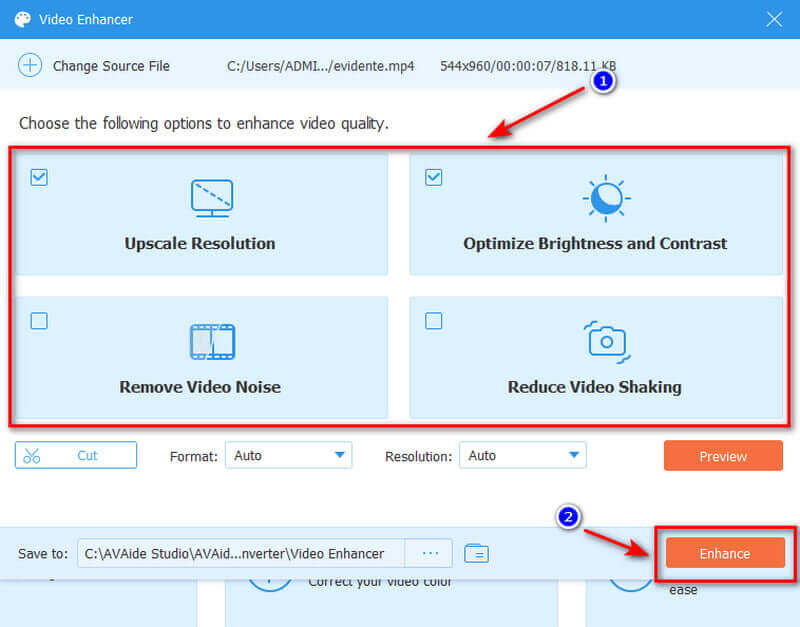
Trin 3Gem og eksporter Sharpen-videoen
For at gemme din video skal du klikke på forhåndsvisningen for at se den forbedrede video. Hvis du er tilfreds med det, kan du nu ændre placeringen af filen ved at klikke på Gem til. Hvis alt er rettet, kan du nu starte forbedringen ved at klikke på Forbedre knap. Hvor ligetil det er, har vi skærpet videokvaliteten ved hjælp af denne fantastiske software.
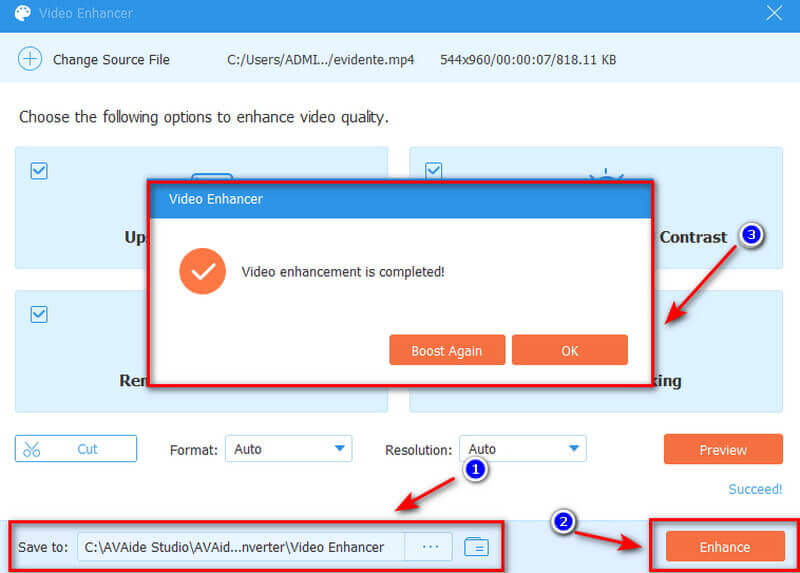
Del 3. Sådan skærpes videokvaliteten i iMovie
En af de højest vurderede til at skærpe videokvalitet på en Mac er iMovie. Du kan bruge dette værktøj til at ændre niveauer, eksponering, lysstyrke, kontrast, mætning og hvidpunktsindstillinger for ethvert videoklip, du har bidraget til et projekt. Desuden indeholder Mac-versionen af iMovie flere forudindstillinger, funktioner og værktøjer end iPhone-versionen. Fordi grænsefladen i dette tilfælde vises på en større skærm, er alle dens komponenter tilgængelige, inklusive farvebalance og korrektion, stabilisering, beskæring, støjreduktion, hastighedskontrol og forskønnelseseffekter. Undersøg den enkle trin-for-trin-proces til at skærpe videokvaliteten i iMovie.
Trin 1For at begynde skal du åbne iMovie-softwaren på din Mac og vælge et videoklip fra browseren eller tidslinjen.
Trin 2Efter at have valgt dit videoklip skal du klikke på knappen Forbedre i øverste højre hjørne, og din video vil automatisk blive forbedret på den hurtigste måde som muligt.
Bemærk: Du kan også fremhæve de andre knapper i justeringslinjen, som f.eks Farvebalance og Farvekorrektion.

Del 4. Sådan skærpes video på iPhone/Android
Vil du have en videoskærper, der virker på både iPhone og Android? I dagens generation har vi et væld af videoredigerings- og forstærkningsapplikationer. Lad os sige, at du vil forbedre videokvaliteten på din smartphone. Et indbygget videoredigeringsprogram kan hjælpe dig med at skærpe din video på den mest ligetil mulige måde. Følg nedenstående trin for at skærpe videokvaliteten på dine smartphones.
Trin til at skærpe din iPhone-video
Trin 1Hvis du bruger en iPhone, skal du navigere gennem videoerne og vælge dem, du vil skærpe.
Trin 2Vælg derefter Redigere knappen, juster ikonet, og stryg til sidst til højre for at finde knappen Skarphed.
Trin 3Du kan nu justere skarpheden ved at stryge til højre, og det er det; du kan hurtigt og nemt skærpe din video.

Trin til, hvordan du skærper din video på Android
Trin 1Hvis du har en Android-telefon, skal du navigere til Galleri, skal du vælge Video mappe, og beslut dig for, hvilken video du vil skærpe.
Trin 2Gå derefter til Redigere knappen og stryg til højre for at finde skarpheden for at justere den.
Trin 3Du kan nu gemme videoen, efter du har justeret skarphedsknappen.

Del 5. Sådan skærpes video online
Hvis du leder efter et onlineværktøj til at skærpe videokvaliteten på en enkel måde, er Flixier én mulighed. Denne software er en online videoforstærker, der giver dig mulighed for at skærpe videoer på få sekunder. Blot at trække skyderne på dette videoskærperværktøj vil give dig mulighed for at ændre kontrast, lysstyrke, vignet og mætning. Denne online videokvalitet skarpere er kompatibel med forskellige formater, herunder MP4, WMV, MOV, VOB, AVI og andre. De grundlæggende trin er skitseret nedenfor.
Trin 1Importer video
Du skal først logge ind, klik på Importere knappen, og vælg den placering, du vil importere din video. Du kan importere videoer fra din computer.

Trin 2Skærp videokvalitet
Træk en video fra dit bibliotek til bunden af skærmens tidslinje. Først skal du vælge videoen, gå til Farve fanen, og vælg Slib filteret.

Trin 3Eksporter videofil
Til sidst skal du trykke på det blå Eksport knappen, efter du har anvendt dit skærpefilter. Din video vil blive gengivet på tre minutter eller mindre, og du vil være i stand til at downloade eller udgive den til op til syv forskellige onlinedestinationer.

Del 6. Ofte stillede spørgsmål om Sharpening Video
Kan du rette en rystende video?
Uanset årsagen til den slørede video, kan du bruge tredjepartssoftware til at rette den for at rydde og få et visuelt nyt udseende. Du kan fjerne sløring af videoer ved hjælp af software såsom AVAide Video Converter eller et produkt, der kan downloades.
Hvor meget skal videoen skærpes?
Det er usandsynligt, at du har tid nok til at justere skarpheden af hvert klip på din tidslinje. Men generelt er en radius på 0,5 til 2 pixels og en mængde på 25 til 100 procent et godt udgangspunkt.
Er der en skelnen mellem at forbedre og skærpe en video?
På den anden side handler skarphedseffekter mere om kantforbedring, der øger kontrasten af kanterne i din video, hvilket tilføjer definition til detaljerne i din film.
Afslutningsvis demonstrerede denne artikel forskellige teknikker til at skærpe din video. AVAide Video Converter er bedste videoforstærker der har vist sig at være det mest effektive værktøj blandt alle nævnte løsninger. Denne fantastiske software er beregnet til at gøre enhver opgave så enkel som muligt. Så gribe denne mulighed, og din byrde vil uden tvivl lette.
Din komplette videoværktøjskasse, der understøtter 350+ formater til konvertering i tabsfri kvalitet.
Videoforbedring
- Opskaler 1080p til 4K
- Opskaler 480p til 1080p
- Nedskaler 4K til 1080p/720p
- Nedskaler 1080p til 480p
- Opskaler DVD til 1080p/720p
- Ret video i dårlig kvalitet
- AI Video opskalere
- Forbedre videokvaliteten
- Forbedre TikTok-videokvaliteten
- Bedste videoforstærker
- Video Enhancer-app til iPhone og Android
- Bedste 4K Video Enhancer
- AI opskalere video
- Ryd op i videokvalitet
- Gør video i højere kvalitet
- Gør en video lysere
- Bedste Blur Video App
- Ret slørede videoer
- Forbedre zoom videokvalitet
- Forbedre GoPro-videokvaliteten
- Forbedre Instagram-videokvaliteten
- Forbedre Facebook-videokvaliteten
- Forbedre videokvaliteten på Anroid og iPhone
- Forbedre videokvaliteten i Windows Movie Maker
- Forbedre videokvaliteten i Premiere
- Gendan gammel videokvalitet
- Skærp videokvalitet
- Gør videoen mere tydelig
- Hvad er 8K-opløsning
- 4K-opløsning: Alt hvad du behøver at vide [Forklaret]
- 2 fantastiske måder at øge videoopløsningen uden tab
- Videoopløsningskonverter: Ting at overveje, når du får en
- Den fremragende 5K til 8K-konverter, du ikke bør gå glip af!
- Fjern baggrundsstøj fra video: Med tre effektive måder
- Sådan fjerner du korn fra video ved hjælp af de 3 bemærkelsesværdige måder



 Sikker download
Sikker download


